系统
- 综合
发布日期:2019-07-12 作者:小虾工作室 来源:http://www.winxpsp3.com
操作步骤:
1、我们先进策略组,相信很多朋友还记得打开策略组的命令,在运行中输入gpedit.msc回车即可;
2、然后在策略组的左侧依次展开:计算机配置---管理模板---windows组件---windows installer;
3、这时我们就可以在右侧找到:禁用windows installer 这一条策略设置;
4、双击该条选项,将设置配置为“未配置”,已禁用也可以,然后确定保存一下设置,退出即可。
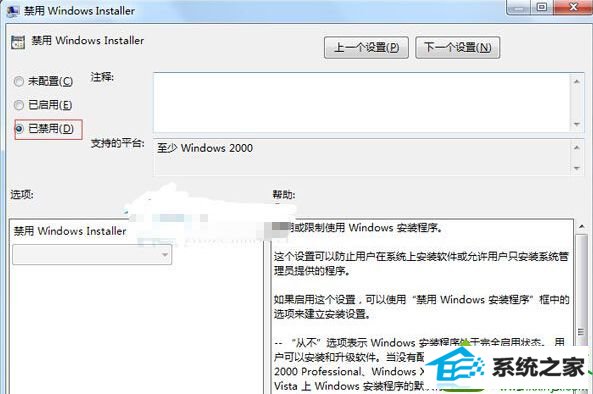
全部操作都完成后,我们再双击安装要安装的软件,这时就不会弹出阻止的信息了。顺利解决win10软件被禁止安装的方法就分享到这里了